При запуске любого 32-х битного приложения в 64-х битной Windows 7 возникает ошибка 0xc0000005. Проблема почти всегда проявляется после обновления не лицензионной версии Windows 7 или Windows 8.
Впервые трудности у пользователей возникли после установки выпущенного для Windows 7 обновления KB2859537. Ошибка появлялась из-за несовместимости обновления с используемым в 64-х битных системах методом активации. В результате установки обновлений ОС пользователь получал отказ в запуске любых исполняемых файлов, кроме стандартных (сама же ОС загружается при этом нормально).
Справка: Обновление KB2859537 вышло в августе 2013. Позже в сентябре того же года вышло обновление KB2872339, а в октябре вышло KB2882822. Все эти обновления приводили к похожему эффекту.
Устранение ошибки 0xc0000005
Самое простое — это не устанавливать указанные выше обновления. Но если обновления уже установлены, придется исправлять работу операционной системы Windows — удалить уже установленные обновления.
Ошибка при запуске приложения 0xc0000005 в Windows — Решение
Удаление через пункт «Программы и компоненты»
Необходимо зайти в «Панель управления -> Программы и компоненты -> Просмотр установленных обновлений». Там в списке установленных обновлений нужно найти обновления под номерами KB2859537, KB2872339 и KB2882822, кликнуть по очереди по каждому из них правой кнопкой мыши и выбрать «Удалить».
Удаление из командной строки
Необходимо запустить консоль от имени администратора (например, по комбинации клавиш «Win+R»). В консоль нужно ввести поочередно команды:
wusa.exe /uninstall /kb:2882822
wusa.exe /uninstall /kb:2872339
wusa.exe /uninstall /kb:2859537
Справка: Утилита wusa.exe предназначена для установки и удаления обновлений Windows. Можно запустить ее с ключом /?, чтобы узнать больше.
Другие способы устранения проблемы
Есть другие более сложные способы удаления установленных обновлений (например, откат к точке восстановления системы или удаление обновлений из среды восстановления с помощью DISM). К ним придется прибегнуть, если не помогли описанные выше методы. Описывать их в данной статье нет смысла, т.к. прибегать к ним приходится крайне редко. Те, кому понадобится их найти, смогут без особого труда найти подробные инструкции в сети.
Подчищаем и делаем выводы
В случае успешного удаления, перечисленные обновления исчезнет из списка установленных обновлений в панели управления. Обратите внимание, что в журнале установленных обновлений все они будут присутствовать, т.к. установка все же производилась. После удаления обновлений необходимо перезагрузить компьютер. После перезагрузки можно зайти в «Панель управления -> Центр обновления Windows» и кликнуть слева по ссылке «Поиск обновлений». По окончании поиска нужно открыть список важных обновлений, найти в нем нужное обновление (KB2859537, KB2872339 и KB2882822), кликнуть на нем правой кнопкой мыши и выбрать «Скрыть обновление».
Как исправить ошибку 0xc0000005 при запуске приложения
Справка: Материалы данной статьи носят информационно-просветительский характер и не являются призывом или инструкцией к действию. Внесение любых модификаций пользователи делают по собственной инициативе и на свой страх и риск.
Источник: 1it.xyz
Устраняем причины ошибки 0xc0000005 в Windows 7

Операционная система Виндовс, представляющая собой очень сложное программное обеспечение, может работать с ошибками в силу различных причин. В этой статье мы разберем способы исправления неполадки с кодом 0xc0000005 при запуске приложений.
Исправление ошибки 0xc0000005
Исправляем ошибку при запуске приложения 0xc0000005
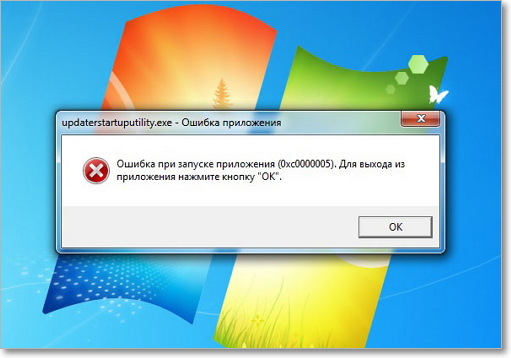
Многие владельцы ПК, работающих под Виндовс, сталкивались с проблемой, при которой множество программ попросту не запускалось. Ошибка при запуске приложения 0xc0000005 – характерная неполадка, возникающая при обновлении операционной системы. Кроме невозможности запустить какую-либо программу, она может вызвать «синий экран смерти».
Ошибка появляется преимущественно у обладателей нелицензионной копии ОС, которые не отключили механизм автоматических обновлений. Кроме того, лучше устанавливать исключительно оригинальные образы, а не различные сборки от далеко не всегда «пряморуких» мастеров.
Решить проблему можно самостоятельно несколькими способами, поэтому не стоит отчаиваться. Некоторые неопытные пользователи сразу бросаются переустанавливать Windows, хотя это мера радикальная и совсем не обязательная.
Ошибка при запуске приложения 0xc0000005: как исправить быстро и «безболезненно»
Для этого пройдите по пути Пуск => Панель управления =>Программы и компоненты => Просмотр установленных обновлений. Далее вам необходимо найти в списке Microsoft Windows «дефектные» обновления и удалить их, кликнув правой кнопкой и выбрав соответствующий пункт. Ошибку вызывают следующие: KB2859537, KB2872339, KB2882822, KB971033. По завершению нужно перезагрузить ПК, после чего проблема должна исчезнуть.

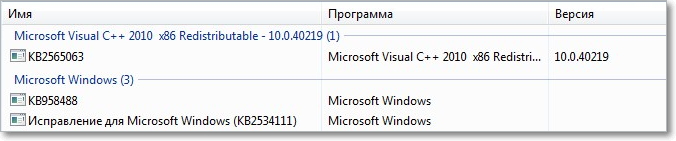
Этот способ хорош для начинающих, но достаточно неудобен из-за того, что в списке обновлений может быть 200 и больше пунктов. Чтобы визуально выявить «виновников торжества» может потребоваться некоторое время.
Второй вариант решения ошибки при запуске приложения 0xc0000005 немного проще и быстрей, но для него понадобятся хотя бы минимальные познания в настройке операционки.
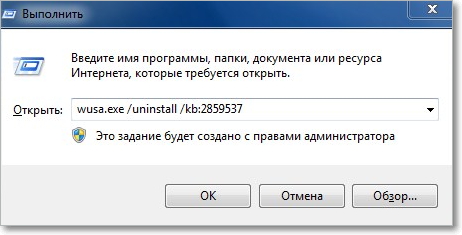
Проделайте эту манипуляцию для каждого из 4-х вариантов, после чего перезагрузите компьютер.
Если ни один из способов не помог, попробуйте «откатить» систему до состояния, когда все работало без сбоев. Для этого пройдите по пути Пуск => Все программы => Стандартные => Служебные => Восстановление системы и выберите необходимую точку. Также можно ориентироваться по дате установки, если вы примерно помните с какого числа начались проблемы, и удалить все обновления, проведенные в день, когда появилась ошибка.
Превентивные меры – как не допустить неполадок
Чтобы подобных проблем не возникало за системой нужно ухаживать, регулярно чистить от цифрового мусора. Описанный дальше способ также поможет пользователям, которые интересуются вопросом, как увеличить производительность ПК.
Без опыта сделать это так, чтобы потом не вызывать «компьютерного мастера» невозможно. Поэтому лучше использовать специализированный софт. Одна из лучших программ – «Ускоритель компьютера», название которой говорит само за себя.
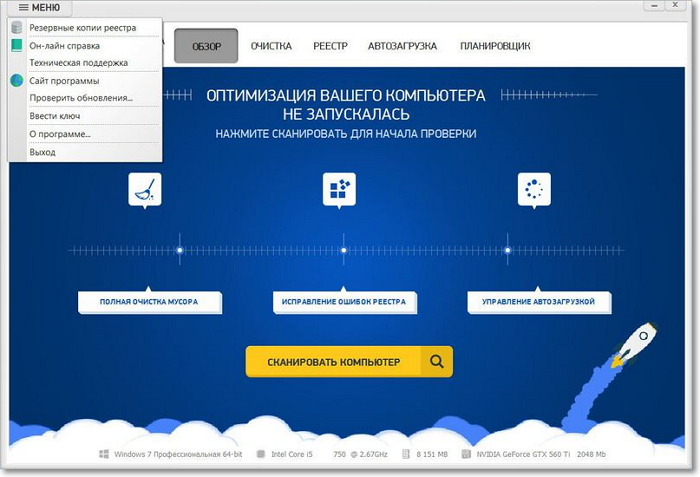
Основные плюсы ПО:
Первый экран содержит 4 кнопки, с помощью которых можно удалить лишний системный мусор, просканировать реестр и откорректировать автозагрузку. Также есть одна большая кнопка «для ленивых» – «СКАНИРОВАТЬ КОМПЬЮТЕР».
Следующая закладка «Очистка», в которой можно галочками отметить те категории, которые будут стерты. Рекомендуется оставить все отметки в подменю система, а в браузерах не отмечать пароли и автозаполнение. Так вам не придется заново вводить свои данные на часто посещаемых сайтах.
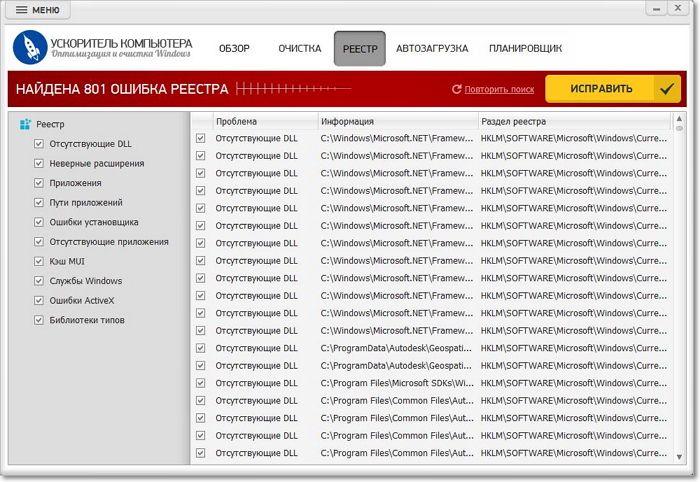
Вкладка «Реестр» отвечает за очистку системного реестра, в котором фиксируются все, что происходит с Windows. Здесь также лучше оставить все отметки. В случае сбоя восстановить его состояние можно будет из сохраненной копии. Для этого нажмите «Меню» в левом верхнем углу и выберите соответствующий пункт.
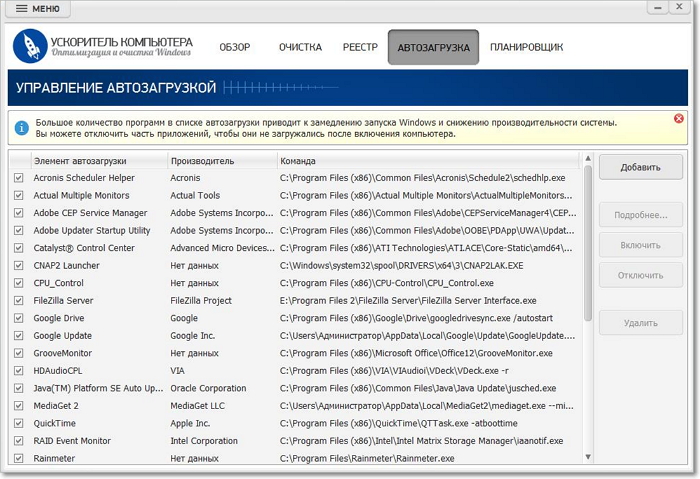
В «Автозагрузке» уберите галочки из тех программ, которые не нужные вам сразу после запуска ПК. Множество софта при установке автоматически прописывается в ней, из-за чего потом и тормозит компьютер.
Через «Инструменты» можно найти лишние и крупные файлы, занимающее ценное место на жестком диске, просмотреть параметры системы и текущее ее состояние.
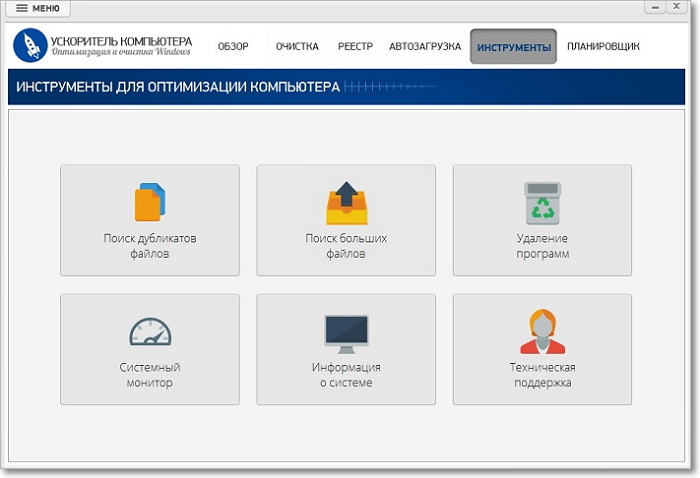
Весьма полезная функция «Планировщик» позволяет автоматически настроить проведение нужных манипуляций с требуемой частотой, например, раз в неделю.
ПК — устройство, которое нуждается в «заботе». Используйте софт для очистки системы как можно чаще, и ваш компьютер перестанет огорчать вас критическими ошибками.
Источник: ideal-pc.ru